Hướng dẫn đăng ký tài khoản trên sàn Binance
Bước 1: Bạn truy cập vào đây Click here rồi click vào “Register” như hình dưới:
Bước 2: Nhập vào các thông tin đăng ký tài khoản như sau:
- Email: Email đăng ký của bạn
- Password: Nhập vào mật khẩu
- Confirm Password: Nhập lại mật khẩu trên
- Click vào “I agree to Binance’s…“
 Bước 3: Xác nhận capcha bảo mật của Binance bằng cách click vào nút “|||” rồi kéo sang bên phải để hình vuông ở trên vừa khíp ô trống bên cạnh.
Bước 3: Xác nhận capcha bảo mật của Binance bằng cách click vào nút “|||” rồi kéo sang bên phải để hình vuông ở trên vừa khíp ô trống bên cạnh.Binance thông như dưới là thành công, nhưng có thể họ sẽ bắt bạn làm thêm 1 hoặc 2 lần nữa thì bạn cứ làm tương tự nhé.
Bước 3: Ngay sau đó hệ thống của sàn Binance sẽ gửi cho bạn một Email để kích hoạt tài khoản, bạn vào Email và click vào “Verify Email“.
Hướng Dẫn Bật Bảo Mật 2FA Cho Tài Khoản Binance
Khi tham gia giao dịch mua bán coin trên bất cứ sàn giao dịch tiền ảo nào, việc quan trọng sau khi đăng ký là bảo mật để tránh khỏi những rủi ro không đáng có như bị hack và dẫn tới mất hết tiền. Sàn Binance cũng cung cấp các tính năng bảo mật rất tốt và xác thực 2 yếu tố (2FA) là một trong số tính năng bảo mật tốt nhất hiện nay. Dưới đây sẽ là hướng dẫn cách bật bảo mật 2FA:
Bước 1: Sau khi bạn đăng nhập thành công vào sàn Binance, nó sẽ thông báo luôn rằng bạn nên bật bảo mật 2FA cho tài khoản. Bạn click vào “Google Auth” hoặc nếu lỡ tay bấm mất thông báo này thì click vào tài khoản của bạn trên góc màn hình nhé.
Bước 2: Để sử dụng tính năng bảo mật 2FA bạn cần có một chiếc Smartphone để tải ứng dụng “Google Authenticator“, Binance cũng cung cấp cho bạn link download ứng dụng này trên IOS và Android như dưới hình rồi nhé, click vào và down về máy sử dụng thôi hoặc lên Appstore và Google Play để tải.
Lưu ý: Dòng ký tự và số dưới chữ “2FA backup key” chính là mã khôi phục 2FA trong trường hợp bạn đánh mất điện thoại, vì thế bạn cần lưu lại mã này ra đâu đó để phòng trường hợp mất điện thoại thì dùng để khôi phục nhé.
Bước 3: Sau khi download Google Authenticator về điện thoại, bạn bật ứng dụng lên nhấp vào dấu “+” => tiếp theo nhấp vào “Quét mã vạch“.
Bước 4: Đưa camera vào ô hình vuông màu đen/trắng ở bước 2 dưới “Scan QR-code” để quét mã QR code, sau khi quét xong bạn sẽ thấy trên màn hình điện thoại sẽ có mã code của sàn Binance. Mã này sẽ thay đổi 30 giây 1 lần nhé.
Bước 5: Nhập vào thông tin:
- Enter login password: Mật khẩu tài khoản của bạn
- Enter 2FA code from the app: Nhập vào mã code 6 số của Binance ở trên
Rồi nhấp vào “Submit” để hoàn tất
Ok. Sau đó Binance sẽ thông báo “success” là bạn đã bật bảo mật 2FA thành công. Lần sau mỗi khi đăng nhập ngoài Email+Password thì Binance sẽ yêu cầu thêm mã code 2FA, bạn chỉ cần bật ứng dụng Google Authenticator lên và lấy mã code của Binance nhập vào là được.
Hướng Dẫn Xác Minh Tài Khoản Để Nâng Hạn Mức Rút Tiền Trên Binance
Sau khi đăng ký tài khoản, sàn giao dịch Binance sẽ cho phép bạn rút 2 Bitcoin (BTC) trong một ngày là tối đa. Để nâng được hạn mức rút tiền lên 100BTC/ngày, bạn cần xác minh danh tính với Binance, bạn chuẩn bị cho mình 3 bức ảnh sau:
- Ảnh chụp mặt trước của chứng minh thư nhân dân (CMND) hoặc hộ chiếu
- Ảnh chụp mặt trước bằng lái xe hoặc mặt sau CMND
- Ảnh chụp tự sướng, trên tay cầm CMND hoặc hộ chiếu và kèm một tờ giấy trắng có ghi chữ “Binance – ngày/tháng/năm” bạn đăng ký tài khoản
Bạn có thể xem ảnh của mình chụp bên dưới, bạn cần chụp ảnh rõ nét, chữ số không bị mờ hay chỉnh sửa. Ok. giờ thì bắt đầu xác minh nhé:
Bước 1: Click vào “Account” của bạn trên góc màn hình
Bước 2: Tiếp tục click vào “Submit Verifycation Documents” ngay phía dưới tài khoản của bạn.
Bước 3: Tại đây bạn nhập vào các thông tin cần thiết để xác minh tài khoản của bạn.
- Click vào “Intermational“
- First Name: Họ và tên đệm của bạn (Đây là phần rất nhiều bạn hay điền sai và dẫn tới xác minh không thành công, bạn nên điền đúng và không dấu nhé)
- Last Name: Tên của bạn
- Gender: Chọn “Male” nếu là Nam và chọn “Female” nếu là nữ
- Country And Territory: Chọn “Vietnam”
- Passport ID: Nhập vào số chứng minh nhân dân của bạn
Tiếp tục kéo xuống dưới và click vào “Choose File” để tải lên các bức ảnh bạn đã chuẩn bị ở trên:
- Passport Cover: Ảnh mặt trước CMND hoặc hộ chiếu
- Passport Personal Page: Mặt trước bằng lái xe hoặc mặt sau CMND
- Selfire with photo ID and note: Ảnh tự sướng cần CMND
Cuối cùng thì nhấn vào “Submit” để hoàn thành các bước xác minh tài khoản với sàn Binance, lúc này bạn sẽ thấy tình trạng xác minh là “Identity verification is Awaiting Approval” tức là đang chờ xét duyệt.
Giờ việc của bạn là chờ khoảng vài tiếng, như của mình là mất khoảng 4 – 5 giờ là Binance xác minh xong. Sau khi xác minh thành công tài khoản của bạn sẽ được nâng cấp lên Lv.2 và hạn mức rút hàng ngày là 100BTC như hình dưới:
Ok. Như vậy là mình đã hướng dẫn xong các bạn cách đăng ký tài khoản, bật bảo mật 2FA cho tài khoản cũng như cách nâng cấp hạn mức rút tiền hàng ngày lên 100BTC. Hi vọng bài viết sẽ mang đến cho bạn những kiến thức bổ ích. Đừng quên Like, Share và cho mình một đánh giá 5 sao để ủng hộ mình nhé.
Nếu bạn còn bất cứ thắc mắc hay khó khăn gì trong quá trình thực hiện, hãy để lại dưới phần bình luận Blog sẽ hỗ trợ bạn trong thời gian sớm nhất có thể. Chúc bạn thành công.














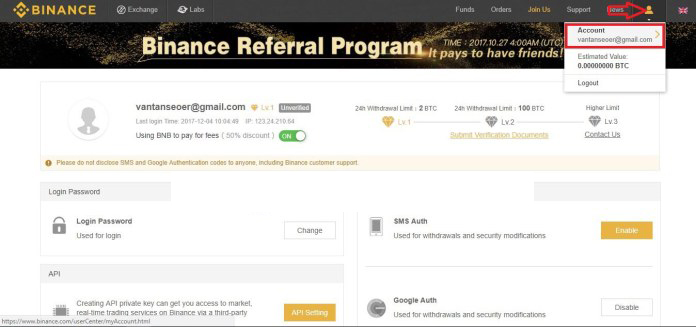






EmoticonEmoticon